Формативна BIOS видеокарта AMD
Актуализирането на BIOS на видеокартата е много рядко изискване, което може да се дължи на издаването на важни актуализации или настройките за нулиране. Обикновено графичният адаптер работи добре, без да мига цял живот, но ако трябва да го направите, трябва да направите всичко внимателно и точно да следвате инструкциите.
Flash BIOS видеокарта AMD
Преди да започнете, препоръчваме да обърнете внимание, че за всички действия е необходимо да се изпълнява стриктно в съответствие с инструкциите. Всяко отклонение от него може да доведе до сериозни последствия, доколкото за възстановяването на работата ще трябва да се използват услугите на сервизен център. Сега нека разгледаме по-отблизо процеса на мигането на BIOS на видеокарта AMD:
- Отидете на официалния уебсайт на програмата GPU-Z и да изтеглите последната му версия.
- Отворете го и обръщайте внимание на името на видеокартата, модела на графичния процесор, версията на BIOS, типа, размера на паметта и честотата.
- Използвайки тази информация, намерете файла на фърмуера на BIOS на Power Up. Сравнете версията на сайта и посочете в програмата. Това се случва, че актуализацията и не се изисква, освен в случаите, когато трябва да извършите пълно възстановяване.
- Разархивирайте изтегления архив на всяко удобно място.
- Изтеглете RBE BIOS редактора от официалния сайт и го стартирайте.
- Изберете "Зареждане на BIOS" и отворете разопакования файл. Проверете дали версията на фърмуера е правилна, като прегледате информацията в прозореца с информация .
- Отидете в раздела "Настройки на часовника" и проверете честотата и напрежението. Индикаторите трябва да съвпадат с тези, показани в програмата GPU-Z.
- Върнете се в програмата GPU-Z и запазете старата версия на фърмуера, за да можете да се върнете към нея в случай на нещо.
- Създайте стартиращо USB флаш устройство и преместете в основната му папка два файла с фърмуер и ATIflah.exe флаш, които можете да изтеглите от официалния сайт на разработчика. Файловете на фърмуера трябва да са в ROM формат.
- Всичко е готово за стартиране на фърмуера. Изключете компютъра, поставете устройството за зареждане и стартирайте. Първо трябва да конфигурирате BIOS за зареждане от флаш устройство.
- След успешно изтегляне, екранът трябва да покаже командния ред, където трябва да въведете:
atiflash.exe -p 0 new.romКъдето "New.rom" е името на файла с новия фърмуер.
- Натиснете Enter , изчакайте процесът да приключи, след което рестартирайте компютъра, като издърпате устройството за зареждане.
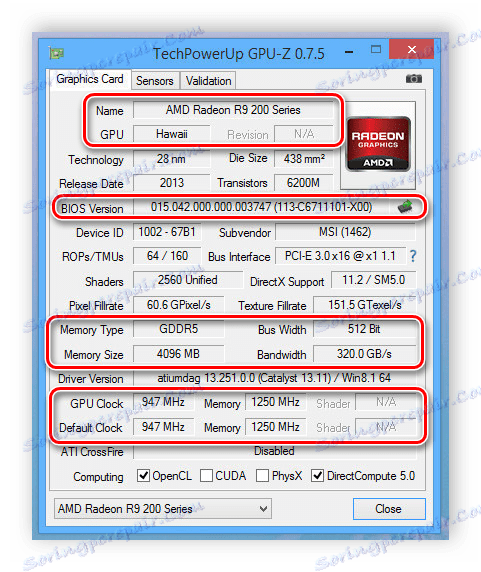
Изтегляне на RBE BIOS редактор
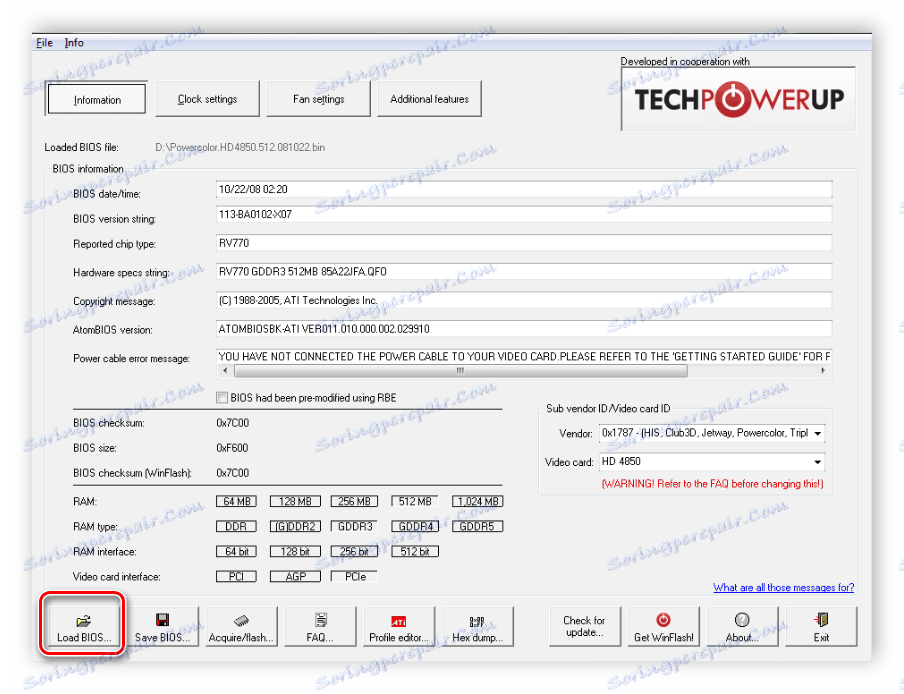
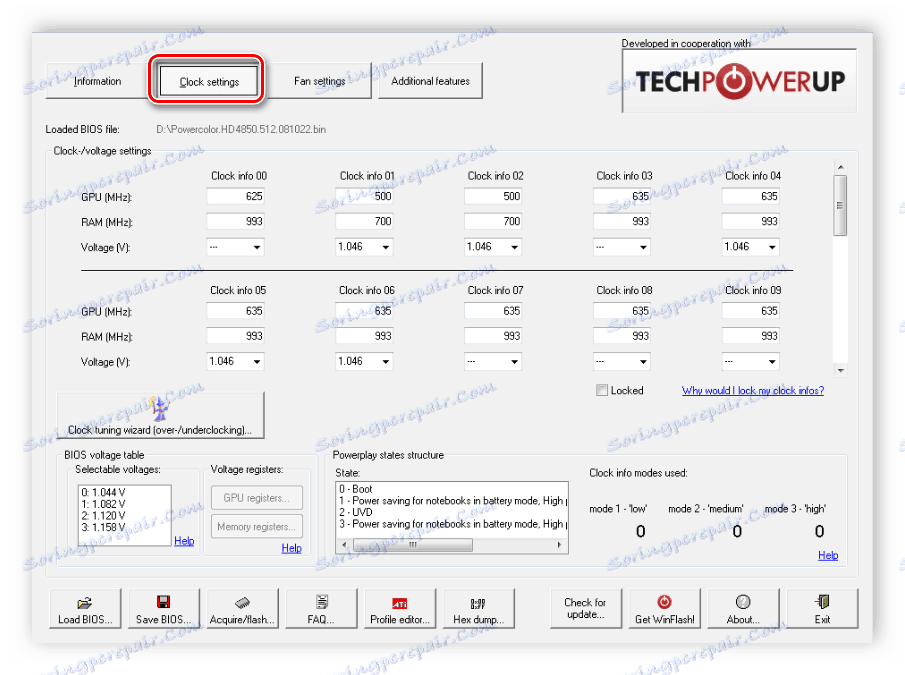
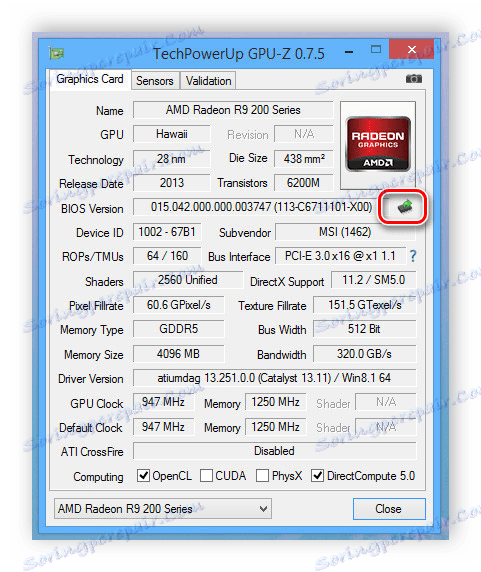
Повече подробности: Инструкции за създаване на стартиращо флаш устройство в Windows
Повече подробности: Конфигурирайте BIOS за зареждане от флаш устройство
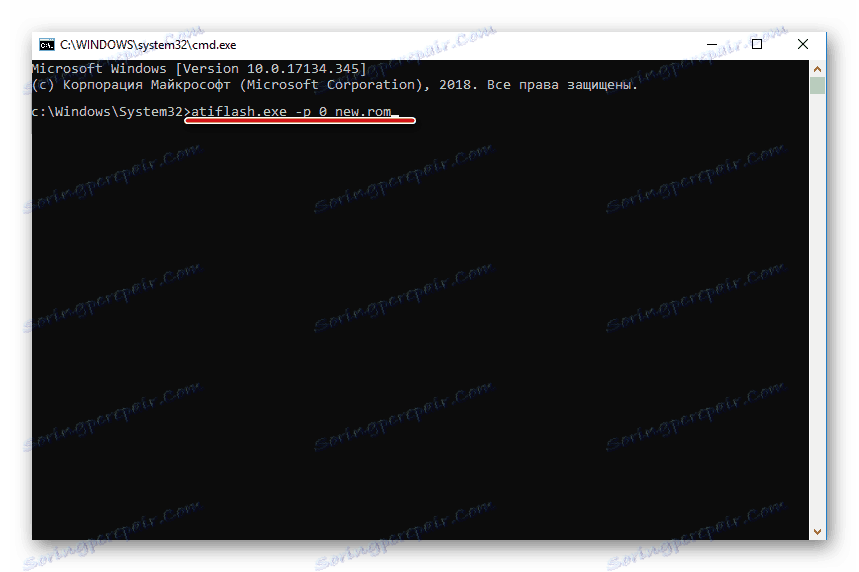
Връщане към старата версия на BIOS
Понякога фърмуерът не е инсталиран и най-често това се случва поради небрежност на потребителите. В този случай видеокартата не се разпознава от системата и при липса на интегриран графичен ускорител изображението на монитора изчезва. За да разрешите този проблем, трябва да се върнете към предишната версия. Всичко се прави много просто:
- Ако изтеглянето от интегрирания адаптер не е успешно, трябва да свържете друга видеокарта към слота за PCI-E и да заредите от нея.
- Използвайте същото зареждащо се USB флаш устройство, където се запазва старата версия на BIOS. Свържете го и стартирайте компютъра.
- Командният ред ще се появи отново, но този път трябва да въведете командата:
atiflash.exe -p -f 0 old.romКъде "old.rom" е името на файла със стария фърмуер.
Повече подробности:
Изключете видеокартата от компютъра
Свързваме видео картата към дънната платка на компютъра
Остава само да смените картата и да намерите причината за провала. Вероятно версията на фърмуера е изтеглена или файлът е повреден. Освен това трябва внимателно да проверите напрежението и честотата на видеокартата.
Днес разгледахме подробно процеса на мигането на BIOS на видеокарти AMD. В този процес няма нищо трудно, важно е да следвате инструкциите и внимателно да проверите необходимите параметри, така че да няма сериозни проблеми, които не могат да бъдат решени чрез връщане на фърмуера.
Вижте също: BIOS актуализация на NVIDIA видео карта